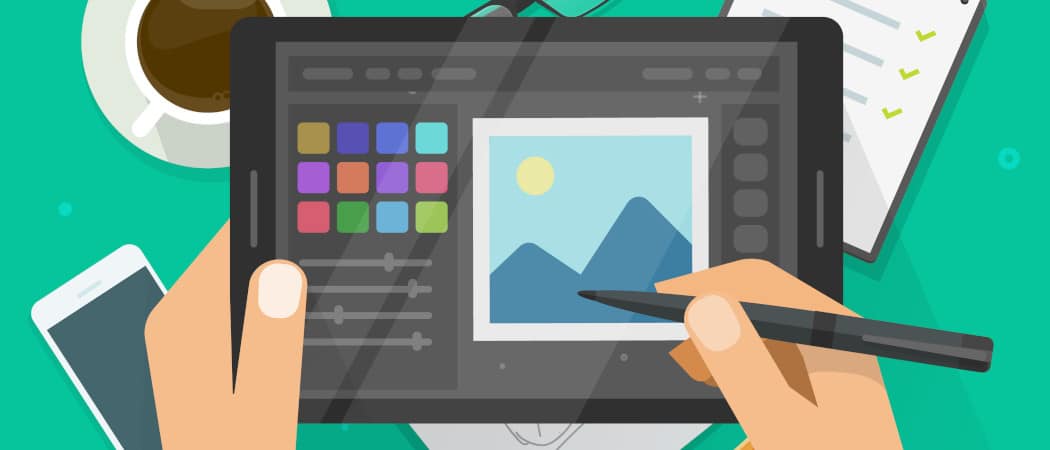Die perfekte Ergänzung für jedes Windows-System: Microsoft 365 Family*
Enthält Microsoft Office Suite mit Word, Excel, Powerpoint etc. + 1 Terabyte Cloudspeicher zur Sicherung und Synchronisierung deiner wichtigsten Daten.
Jetzt zum reduzierten Preis kaufen.*
Mit Windows 10 hat Microsoft den sogenannten Tabletmodus eingeführt. Wer Windows nur auf dem Desktop verwendet, der wird diesen Modus wahrscheinlich nie zu Gesicht bekommen. Und falls doch, stört er wahrscheinlich nur. Dann ist es gut, wenn man weiß, wie man den Windows 10 Tabletmodus deaktiviert.
Praktisch und hilfreich ist der Tabletmodus hingegen bei Geräten wie dem Microsoft Surface, das sowohl als Tablet, als auch als normaler Laptop verwendet werden kann.
Was ist der Windows 10 Tabletmodus
Der Windows 10 Tablet Modus optimiert die Benutzeroberfläche von Windows für die Bedienung auf einem Touchscreen.
Normalerweise bedient man Windows 10 mit Maus und Tastatur. Dafür war die Benutzeroberfläche auch lange Zeit ausgerichtet.
Mit Windows 8 hat Microsoft dieses Konzept komplett über den Haufen geworfen und die Benutzeroberfläche ausschließlich auf die Bedienung mit einem Touchscreen ausgerichtet. Dabei wurde völlig ignoriert, dass die meisten Menschen Windows weiterhin auf dem PC mit Maus und Tastatur verwendet haben. Dementsprechend wurde Windows 8 ein großer Flop.
Mit Windows 10 ging man einen neuen Weg, der das Betriebssystem sowohl auf einem klassischen PC, als auch auf einem Gerät mit Touchscreen gut verwenden lässt.
Nutzt man Windows 10 auf einem Tablet, oder auf einem Microsoft Surface ohne Tastatur, dann kann man den Tablet Modus von Windows 10 aktivieren.
Dieser sorgt beispielsweise dafür, dass die Abstände zwischen einzelnen Bedienelementen vergrößert werden. So lassen sich diese leichter mit dem Finger auswählen und verwenden.
Standardmäßig werden Einstellungen im Explorer über die Menüleiste vorgenommen. Diese lässt sich mit dem Finger auf einem Touchscreen schlecht bedienen, da die Elemente sehr klein sind. Darum wird im Tablet Modus von Windows 10 die Menüleiste des Explorers ausgeklappt, sodass die Symbole und Icons sichtbar werden. Diese lassen sich problemlos auch mit dem Finger bedienen, da sie deutlich größer sind.
Auch der Desktop verschwindet und wird durch eine Art Vollbild Startmenü ersetzt, das an den Homescreen von Android und iOS erinnert.
Fenster und Programme werden im Vollbildmodus dargestellt und wenn man in ein Textfeld tippt, wird die Bildschirmtastatur eingeblendet.

Windows 10 Tabletmodus aktivieren und deaktivieren
Um den Tabletmodus zu aktivieren oder zu deaktivieren muss man das Action-Center von Windows 10 öffnen. Dort lässt sich der Windows 10 Tablet Modus einfach umschalten.
- Zum Öffnen des Windows 10 Action-Center tippt oder klickt man unten rechts in der Taskleiste auf das Sprechblasensymbol.
- Wenn man eine Tastatur angeschlossen hat, kann man auch die Tastenkombination [Windows]+[A] verwenden.
- Dann klickt man auf die Kachel „Tabletmodus“. Dies aktiviert und deaktiviert den Tabletmodus in Windows 10.
So lässt sich der Windows 10 Tablet Modus deaktivieren beenden und starten.
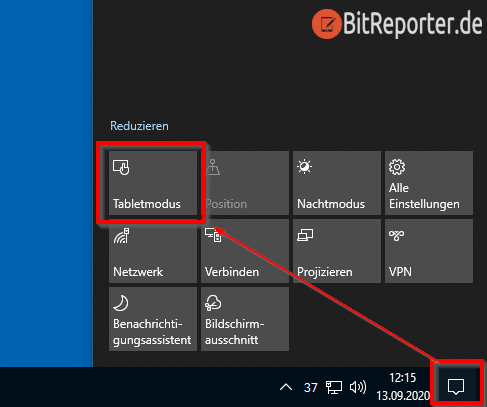
Windows 10 Tabletmodus automatisch starten oder dauerhaft deaktivieren
Manche Geräte erkennen automatisch ob sie als Tablet betrieben werden, oder als normaler Laptop. Dann wird der Tabletmodus automatisch aktiviert.
Nicht immer funktioniert diese Erkennung zuverlässig und manche wollen den Tabletmodus vielleicht grundsätzlich nicht verwenden und daher dauerhaft abschalten.
Über die Einstellungen lässt sich festlegen, ob der Windows 10 Tabletmodus automatisch gestartet werden soll, oder vielleicht auch komplett deaktiviert werden soll. Um dies festzulegen musst du folgendermaßen vorgehen.
- Windows 10 Einstellungen öffnen, beispielsweise mit der Tastenkombination
[Windows]+[i]. - Die Kachel „System“ auswählen.
- In der linken Seitenleiste die Option „Tablet“ auswählen.
- Im Dropdown-Menü die gewünschte Option auswählen. Zur Auswahl stehen:
Den zuletzt verwendeten Modus beibehalten
Tabletmodus immer verwenden
Tabletmodus nie verwenden
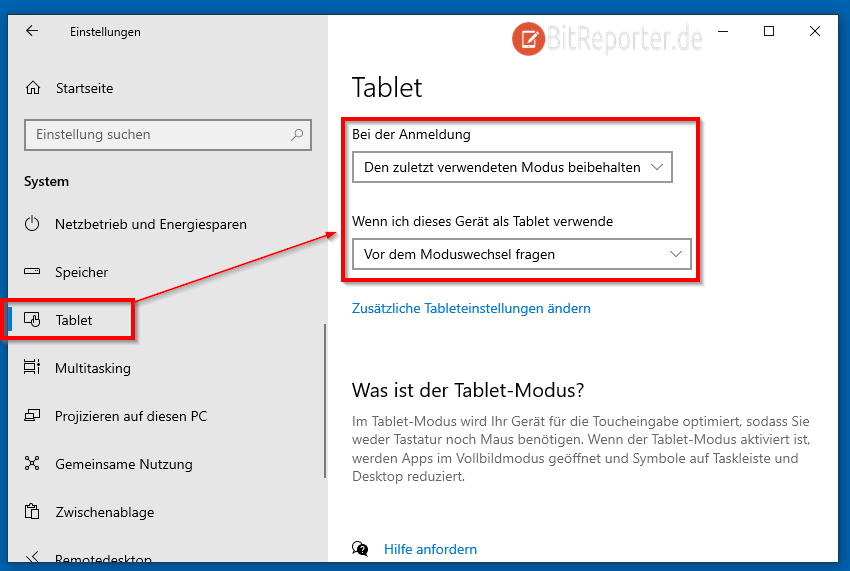
Ich habe vor kurzem ein Microsoft Surface Go 2 angeschafft und finde den Tabletmodus darauf ganz praktisch. Allerdings aktiviere ich diesen immer dann manuell, wenn ich ihn verwenden möchte. Die automatische Aktivierung sagt mir nicht zu.
Wie geht es euch? Habt ihr den Tabletmodus unter Windows 10 schon verwendet und wie findet ihr ihn?
Anzeige
20.000 mAh, USB-C und USB-A, Hohe Ladeleistung ermöglicht Laden von Notebooks
USB-C & USB-A, 65W Ladeleistung lädt Laptops & Handys, Power Delivery & Quick Charge